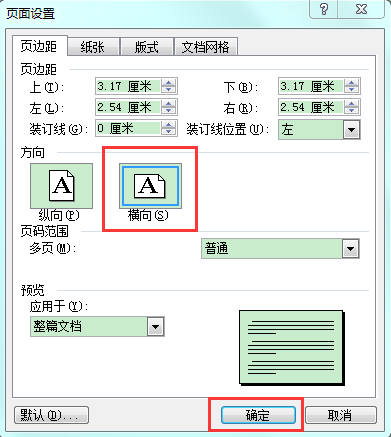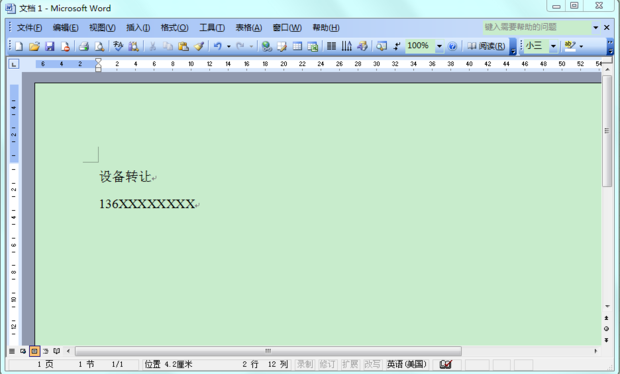Word大字體如何橫向打印
來源:懂視網
責編:小藤
時間:2021-09-13 11:49:12
Word大字體如何橫向打印
首先打開Word,點擊文件選項,接著再點擊頁面設置,然后在頁面設置窗口,選擇橫向并點擊確定,然后在文本里輸入文字,接著再選中輸入的文字,用快捷鍵ctrl加向右的中括號鍵就可以任意放大字體字號了,最后點擊打印即可。
導讀首先打開Word,點擊文件選項,接著再點擊頁面設置,然后在頁面設置窗口,選擇橫向并點擊確定,然后在文本里輸入文字,接著再選中輸入的文字,用快捷鍵ctrl加向右的中括號鍵就可以任意放大字體字號了,最后點擊打印即可。
我們在使用word進行編輯的過程中,經常遇到要打印超大字體,比如出租、轉讓之類的廣告信息,為了讓文字最大化,我們需要盡可能充分利用紙張大小。這時,就需要用到橫向打印超大字體。那么,Word大字體如何橫向打印呢?接下來,就為大家介紹一下具體的方法。

方法
打開Word,點擊“文件”——“頁面設置”。

在頁面設置窗口,選擇“橫向”,點擊“確定”。
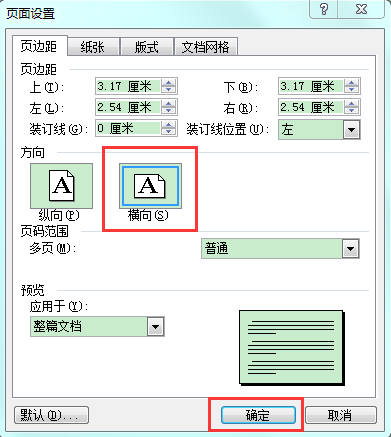
現在已經變成橫向頁面了,輸入文字,比如:設備轉讓136XXXXXXXX。
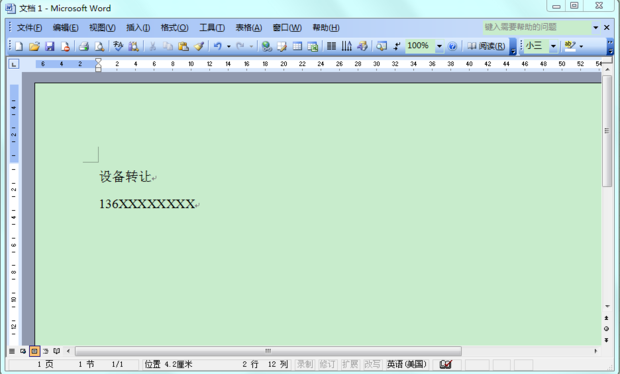
選中我們輸入的文字。

用快捷鍵ctrl+向右的中括號鍵就可以任意放大字體字號了。

用打印預覽看下最終的效果。

如圖。

聲明:本網頁內容旨在傳播知識,若有侵權等問題請及時與本網聯系,我們將在第一時間刪除處理。TEL:177 7030 7066 E-MAIL:11247931@qq.com
Word大字體如何橫向打印
首先打開Word,點擊文件選項,接著再點擊頁面設置,然后在頁面設置窗口,選擇橫向并點擊確定,然后在文本里輸入文字,接著再選中輸入的文字,用快捷鍵ctrl加向右的中括號鍵就可以任意放大字體字號了,最后點擊打印即可。